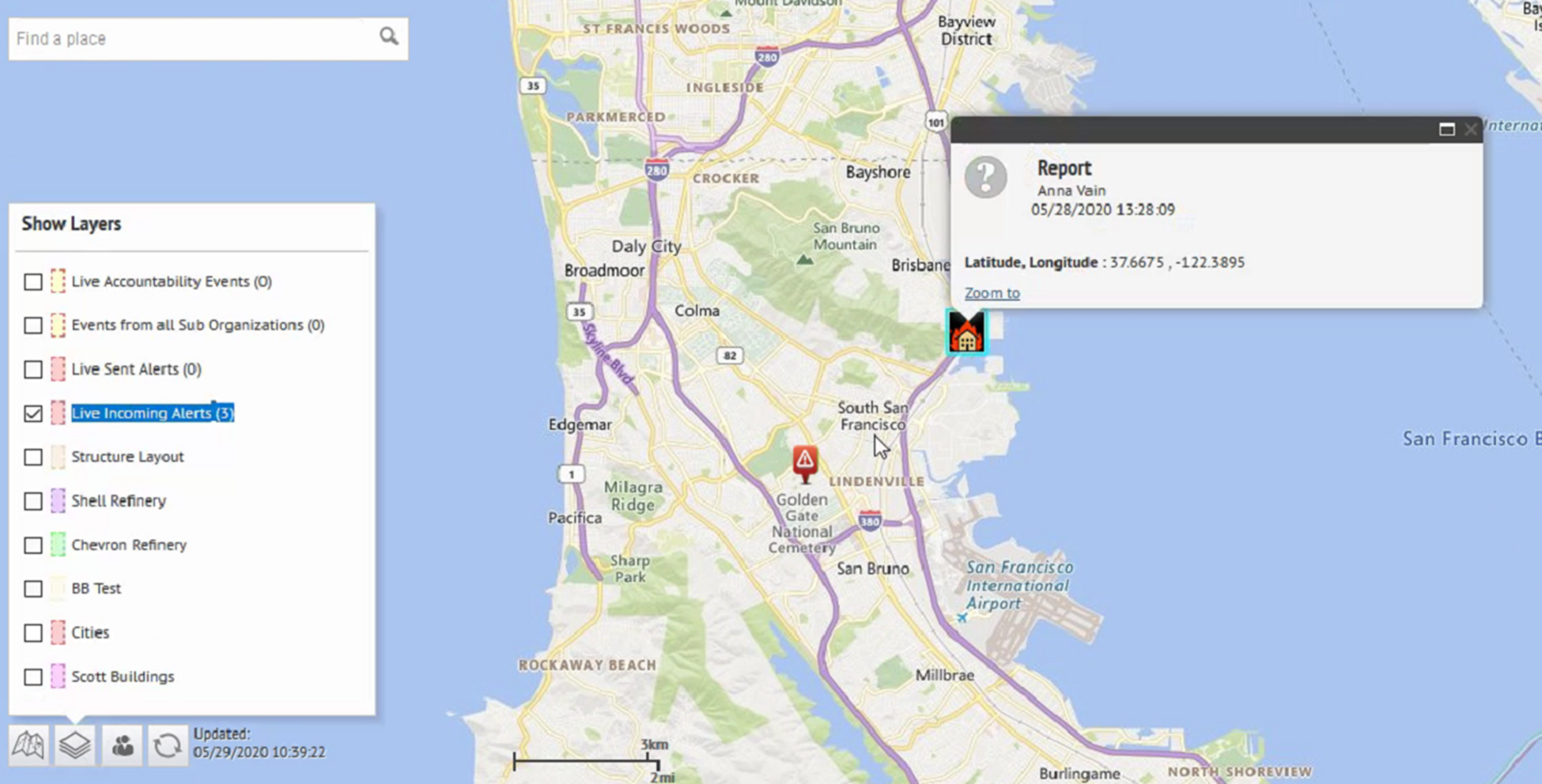- Créer et publier des alertes
- Publier une alerte à partir d'un modèle d'alerte existant
- Publier une alerte vierge
- Publier une alerte avec géorepérage
- Prévisualiser et publier une alerte
- Rechercher une alerte
- Consulter le récapitulatif d'une alerte
- Afficher les détails d'une alerte envoyée
- Changer le nombre d'alertes répertoriées sur l'écran Alertes envoyées
- Modifier une alerte
- Définir les détails d'un modèle d'alerte
- Rédiger des messages d'alerte efficaces
- Définir le contenu d'une alerte ou d'un modèle d'alerte
- Configurer une option de réponse en tant qu'attribut d'utilisateur
- Cibler les utilisateurs
- Principes de base du ciblage
- Définir le nombre de réponses requises et l'intensification
- Cibler des groupes dans les alertes ou les modèles d'alerte
- Empêcher les groupes et les listes de distribution de recevoir une alerte
- Cibler les utilisateurs individuels
- Cibler les dépendances
- Cibler les utilisateurs abonnés
- Empêcher un utilisateur de recevoir une alerte
- Cibler ou bloquer les utilisateurs par requête avancée
- Cibler les utilisateurs par rôle
- Cibler les utilisateurs par emplacement
- Passer en revue le récapitulatif de ciblage
- Sélectionner des appareils personnels pour une alerte ou un modèle d'alerte
- Sélectionner la préférence de livraison du terminal
- Cibler les organisations AtHoc Connect
- Sélectionner et configurer des appareils de diffusion massive pour une alerte ou un modèle d'alerte
- Passer en revue une alerte
- Tester une alerte
- Mettre une alerte en mode Ébauche
- Publier une ébauche d'alerte
- Publication rapide d'une alerte
- Renvoyer une alerte
- Suivre les alertes dotées de rapports avancés
- Interruption des messages
- Arrêter les messages redondants
- Consolidation des messages
- Mettre fin à une alerte
- Exporter une alerte au format PDF
- Exporter les alertes envoyées
- Supprimer une alerte
- Dupliquer une alerte
- Gérer la carte de l'éditeur
- Gérer la configuration de la carte
- Commandes de la carte
- Changer le type de carte
- Afficher les calques sur la carte de l'éditeur
- Afficher les utilisateurs sur la carte de l'éditeur
- Afficher les alertes entrantes sur la carte de l'éditeur
- Afficher les alertes et évènements actifs sur la carte de l'éditeur
- Codes de localisation de la messagerie texte SMS hébergée
- Identifiants et noms des opérateurs de téléavertisseur
- Valider un numéro de téléphone
- Valider le format d'e-mail
- Portail de support client BlackBerry AtHoc
- Commentaires sur la documentation
- BlackBerry Docs
- BlackBerry AtHoc
- 7.17
- Créer et publier des alertes
- Gérer la carte de l'éditeur
- Afficher les alertes entrantes sur la carte de l'éditeur
Afficher les alertes entrantes sur la carte de l'éditeur
Sélectionnez
Alertes actives entrantes
dans le panneau Afficher les calques
pour afficher toutes les alertes externes entrantes pour la région représentée ainsi que les informations d'emplacement. Les alertes externes sont des alertes provenant de l'application mobile (check-ins, check-outs, urgences et rapports) et des alertes provenant d'organisations connectées. Pour afficher les détails d'une alerte entrante, cliquez sur l'icône d'alerte correspondante sur la carte.Les icônes d'alerte sur la carte peuvent être personnalisées dans
BlackBerry AtHoc
, à la page Paramètres des alertes mobiles. Les icônes Urgence, Check-in et Check-out de l'application mobile ne peuvent pas être personnalisées.- Dans le coin inférieur gauche de la carte, cliquez sur
 .
. - Dans le panneauAfficher les calques, sélectionnez les calques que vous souhaitez afficher.
- Sur la carte, cliquez sur l'icône de l'alerte entrante que vous souhaitez afficher. Les informations suivantes s'affichent dans la fenêtre contextuelle des détails de l'alerte :
- Icône de gravité
- Type d'alerte
- Date et horodatage
- Emplacement en latitude et longitude
- Si vous le souhaitez, dans la fenêtre contextuelle des détails de l'alerte, cliquez surZoompour déplacer le focus de carte vers l'emplacement de l'alerte.